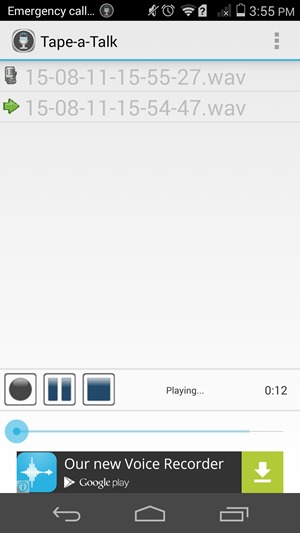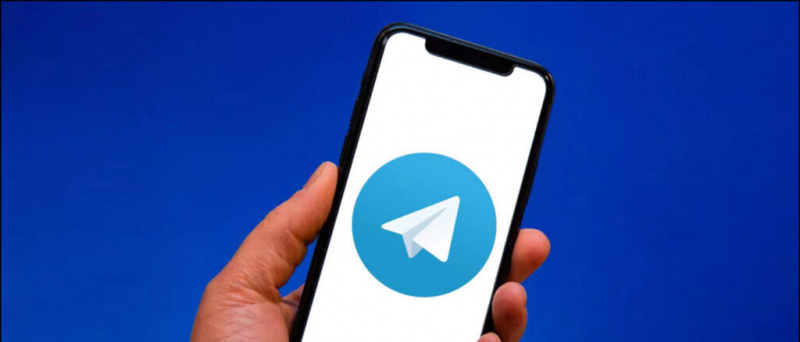Le SD2Vita est un adaptateur MicroSD qui s'insère dans la fente pour carte de jeu, il peut être utilisé pour augmenter considérablement votre capacité de stockage sans avoir à utiliser une carte mémoire Sony coûteuse. le StorageMgr Le plugin de CelesteBlue est nécessaire pour rediriger l’emplacement de stockage principal de votre PS Vita vers l’adaptateur SD2Vita. StorageMgr sera installé et configuré en utilisant Autoplugine .
Téléchargements requis:
ExigencesPlayStation Vita avec micrologiciel personnalisé
- StorageMgr, Autoplugin et l'adaptateur SD2Vita nécessitent une PS Vita exécutant CFW tel que HENkaku ou h-encore
Adaptateur SD2Vita ![icône-amazone]()
- Développez considérablement vos options de stockage avec l'adaptateur MicroSD vers PSVita (SD2Vita)
- Convertissez la fente de jeu PS Vita en fente MicroSD
- MicroSD de 128 Go ou plus recommandé pour le stockage des jeux
Connexion Wi-Fi ou USB
- Vous aurez besoin d'une connexion Wi-Fi ou USB pour transférer les fichiers d'installation via FTP ou USB avec VitaShell
Autoplugine
- Vous devrez installer l'application Autoplugin pour installer et configurer facilement StorageMgr
Sauvegarder les fichiers PS Vita sur PC
- Sur votre PS Vita, lancez[VitaShell]et appuyez sur le[Sélectionner]bouton pour activer le mode USB ou FTP
Dans VitaShell, appuyez sur [Début] et sélectionnez [Bouton SELECT] pour basculer entre les modes FTP et USB.
- Pour le mode FTP: saisissez l'adresse affichée sur votre PS Vita dans le navigateur de fichiers de votre PC, par ex.
ftp://xxx.xxx.x.x:1337 - Pour le mode USB: connectez votre clé USB à votre ordinateur et elle fonctionnera comme un périphérique de stockage USB
- Pour le mode FTP: saisissez l'adresse affichée sur votre PS Vita dans le navigateur de fichiers de votre PC, par ex.
- Copiez tout le contenu dans le
ux0:répertoire vers un dossier sur votre PC
Préparation du MicroSD
- Branchez votre carte SD sur votre PC
- Installer et lancer Imageur de disque Win32
- Sélectionnez l'emplacement de votre
zzBlank.imgdéposer [Fichier d'image] - Sélectionnez la lettre de lecteur pour votre MicroSD [Appareil]
- Cliquez sur [Écrire] et attendez que le processus se termine
- Éjectez et réinsérez votre carte MicroSD dans votre PC
- Formatez la carte MicroSD si vous y êtes invité, ou cliquez avec le bouton droit sur le lecteur et sélectionnez [Format]
- Régler [Système de fichiers] à [ExFAT]
- Régler [La taille de l'unité d'allocation] à [Taille d'allocation par défaut]
Si votre MicroSD est supérieur à 128 Go, réglez le [la taille de l'unité d'allocation] à [Cluster de 64 Ko] - Cliquez sur [Début] et attendez que le processus se termine
- Copiez tout le contenu que vous avez sauvegardé sur votre PC à partir de
ux0:à la racine de la carte MicroSD
Cela peut prendre un certain temps si vous avez beaucoup de jeux installés. - Éjectez la carte MicroSD et insérez-la dans votre adaptateur SD2Vita
Configuration de StorageMgr
- Insérez votre MicroSD + SD2Vita dans la fente pour carte de jeu et allumez votre PS Vita
- Si vous n'avez pas firmware personnalisé permanent via Ensō , rechargez-le en utilisant l'exploit choisi (h-encore ou Trinity)
- Lancer Autoplugine
- Sélectionner [Installer le plug-in pour SD2Vita] et appuyez sur [Traverser] confirmer
- Régler [MCD (carte mémoire officielle)] à [uma0 (port USB)]
- Régler [INT (mémoire interne sur Vita 2K)] à [aucun (non monté)] pour Vita 1000 (Fat) ou [imc0] pour Vita 2000 (Slim)
- Régler [GCD (SD2Vita)] à [ux0 (Applications LiveArea)]
- Régler [UMA (USB ou PSVSD sur Vita 3G)] à [aucun (non monté)]
- presse [Triangle] pour enregistrer vos paramètres puis appuyez sur [Traverser] redémarrer la PS Vita
- Si vous n'avez pas firmware personnalisé permanent via Ensō , rechargez-le en utilisant l'exploit choisi (h-encore ou Trinity)
- Lancez VitaShell pour vérifier les changements
Félicitations, vous pouvez désormais utiliser une carte MicroSD pour de meilleures options de stockage pour la PS Vita. Consoles sans Ensō doivent recharger leur exploit homebrew à chaque redémarrage ou le SD2Vita ne fonctionnera pas.
Lecture de sauvegardes à partir de MicroSD
Installation des sauvegardes de jeux PS Vita
- Le contenu du jeu PS Vita peut être installé sur votre PS Vita en transférant les fichiers via USB ou FTP à l'aide de VitaShell
- Les utilisateurs de SD2Vita peuvent également transférer les fichiers du jeu directement sur la carte SD
NoPayStation
- NoPayStation est une application Windows / Mac contenant une bibliothèque de jeux PS3, Vita, PSP et PSX à télécharger et à transférer sur votre console
- La bibliothèque NoPayStaion propose également des mises à jour de jeu, des DLC et des thèmes
PKGj
- PKGj by blastrock est une application homebrew qui utilise la bibliothèque NoPayStation pour télécharger et installer des sauvegardes de jeux Vita, PSP et PSX, des DLC et des thèmes directement sur votre PS Vita sans avoir besoin d'un PC
Adrénaline
- Développez énormément votre bibliothèque de jeux avec Adrenaline, qui vous permet de jouer parfaitement aux titres PSP et PSX en utilisant l'émulateur PSP intégré
Crédits
pourquoi ma photo ne s'affiche pas sur le zoom